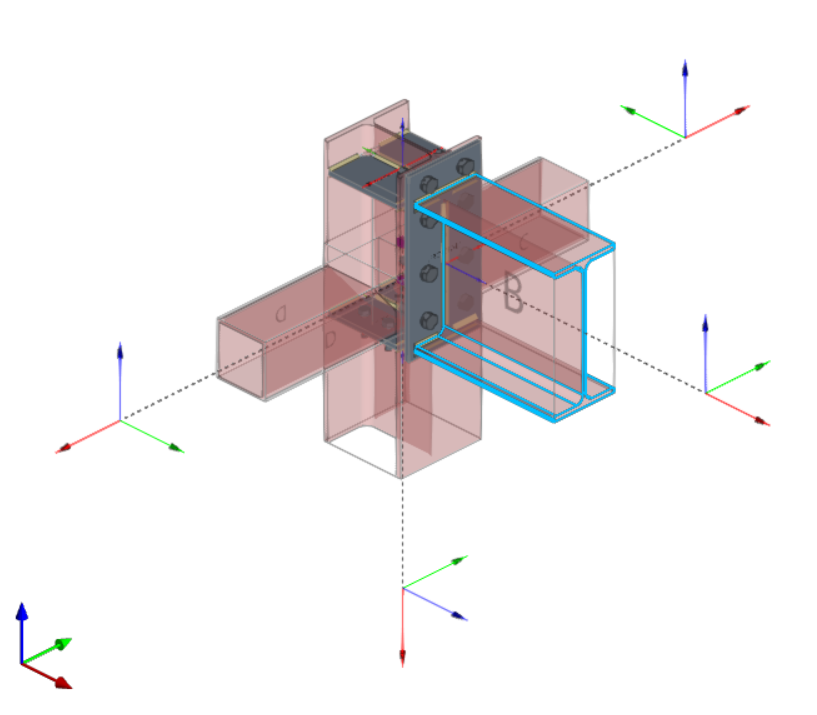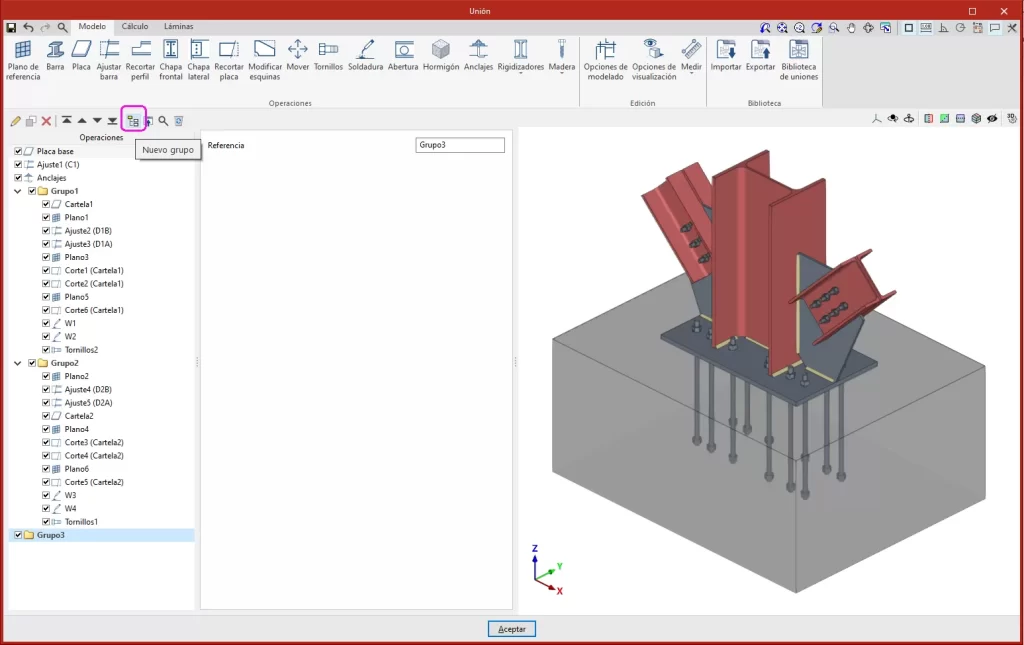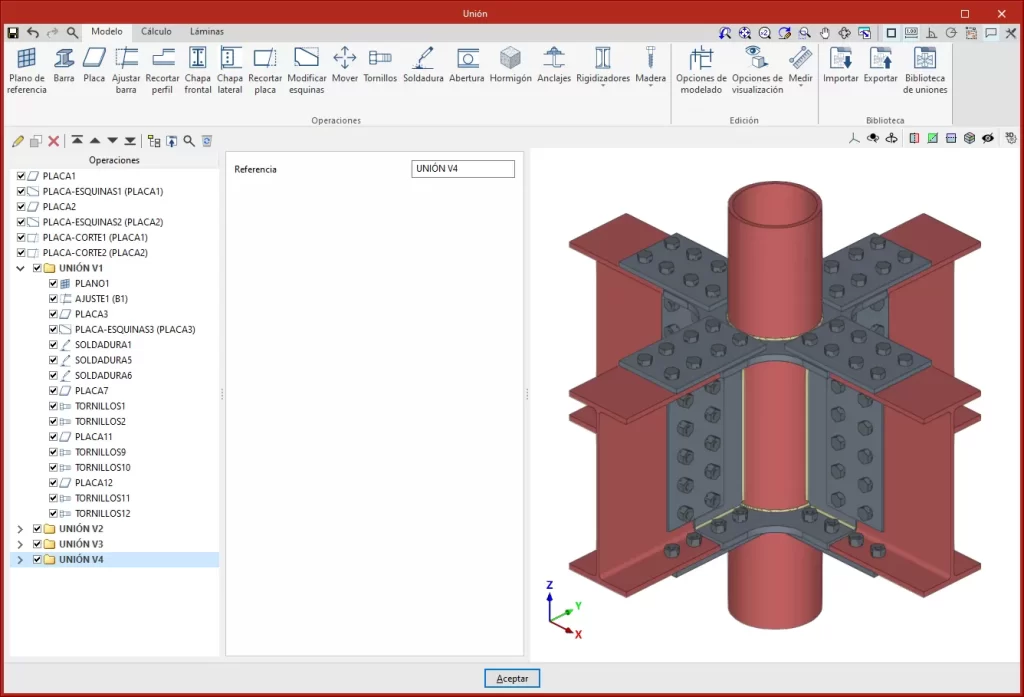Modelado de uniones
Dentro de la pestaña "Modelo", se puede introducir una lista de operaciones que se utilizan secuencialmente para definir los elementos y la geometría de la unión.
El orden de introducción y la nomenclatura utilizada para identificar cada operación afecta directamente a la forma en la que se generan las uniones. Durante el proceso de modelización, el programa muestra avisos sobre posibles incompatibilidades entre los elementos modelados.
| Más información: |
|---|
| Pueden encontrarse ejemplos detallados sobre el funcionamiento de cada una de las operaciones en los vídeos de la Guía de inicio rápido de CYPE Connect. |
El editor de uniones permite organizar la lista de operaciones incluyendo grupos de operaciones con un icono identificativo en cada operación de la lista.
Además, dispone de una barra de botones que incluye varias funcionalidades:
- La opción "Nuevo grupo" permite añadir un nuevo grupo de operaciones vacío. Cuando un grupo está seleccionado, las operaciones nuevas se añaden dentro de este grupo. Para introducir o mover una operación existente dentro o fuera de un grupo, se deben utilizar las herramientas para mover hacia arriba o hacia abajo, según la posición. También se pueden arrastrar y soltar las operaciones dentro o fuera de un grupo. Esta funcionalidad permite mover operaciones o grupos de operaciones a otra posición, pudiendo desplazar una operación directamente a la posición deseada sin tener que recorrer las posiciones intermedias una por una. Los grupos de operaciones pueden desplegarse o desplegarse, para mostrar o no las operaciones que contienen.
- Es posible activar o desactivar un grupo de operaciones marcando la casilla situada a la izquierda del nombre de cada grupo, lo cual afectará a todas las operaciones que incluye.
- "Mover hacia arriba" mueve la operación o el grupo seleccionado al principio de la lista.
- "Mover hacia abajo" mueve la operación o el grupo seleccionado al final de la lista.
- "Buscar" permite buscar operaciones por texto.
- "Borrar todos los elementos de la lista" borra todas las operaciones y los grupos de operaciones de la lista.
- "Copiar", con un grupo seleccionado, permite copiar el grupo con todas sus operaciones.
- "Borrar" permite borrar el grupo y todas las operaciones que contiene, o borrar el grupo y mantener las operaciones desagrupadas.
- "Exportar a biblioteca las operaciones seleccionadas", en caso de tener un grupo seleccionado, exporta todas las operaciones que contiene dicho grupo.
La barra de herramientas principal de este bloque permite realizar las siguientes operaciones:

| Plano de referencia | Los planos de referencia se utilizan para realizar cortes en perfiles y placas, para realizar ajustes de extensión o reducción de estos planos, o como referencia al añadir placas. | |
 | Barra | Esta herramienta permite añadir barras adicionales a la unión para crear descuelgues, elementos de apoyo, ménsulas de refuerzo, etc. |
 | Placa | Esta herramienta permite generar placas rectangulares y poligonales. Las placas poligonales pueden definirse a partir de coordenadas (es posible copiar y pegar tablas directamente desde hojas de cálculo). |
 | Ajustar barra | Esta operación permite alargar o acortar una barra ajustándola a otra barra, a un plano de referencia o a una placa. También permite generar soldaduras tras el ajuste. |
 | Recortar perfil | Esta operación permite crear un recorte en el perfil seleccionado en función de las magnitudes en "x" y en "y" que se introduzcan. También es posible definir el tipo de recorte: recto, con radio de acuerdo o con taladro. |
 | Chapa frontal | Esta operación permite unir un perfil a otro mediante una chapa frontal. Es posible introducir soldaduras del perfil a la chapa y tornillos entre la chapa y el perfil. |
| Chapa lateral | Permite unir perfiles entre sí mediante una chapa soldada a uno de ellos y atornillada al otro. | |
 | Recortar placa | Esta operación permite recortar una placa por otro elemento. El corte puede realizarse con respecto a la cara de un perfil, a un plano de referencia previamente definido o a otra placa. |
| Modificar esquinas | Permite definir cortes en bisel, chaflán, muesca, redondeo y arco en las esquinas de las placas. | |
| Mover | Permite mover barras o placas tomando como referencia otro elemento. | |
 | Tornillo | Esta operación se utiliza para introducir tornillos en la unión. Es necesario seleccionar dos elementos para atornillar. En caso de que se seleccionen más de dos, deben indicarse los elementos extremos de la unión. |
 | Soldadura | Esta operación sirve para introducir soldaduras entre dos elementos. Permite crear uniones soldadas "En ángulo", "A tope" y "A solape". |
| Redondo macizo | Agrupación de operaciones para barras redondas macizas (Soldadura, Hueco por intersección, Unión roscada y Placa de unión). | |
| Relación de contacto | Esta operación permite definir relaciones de contacto entre superficies de acero o entre superficies de acero y elementos de hormigón. | |
 | Abertura | Esta operación permite crear aberturas en perfiles o placas. Las aberturas pueden ser circulares o poligonales. |
 | Hormigón | Esta operación permite introducir elementos de hormigón en la unión. Sobre ellos se aplicarán los anclajes, en caso de ser necesarios. |
 | Anclajes | Esta operación se utiliza una vez introducida una placa y permite añadir anclajes sobre la misma. Los anclajes se introducen de la misma manera que los tornillos. Además, es posible introducir llaves de cortante para transmitir los esfuerzos cortantes al elemento de cimentación. |
 | Rigidizadores | Esta operación se utiliza para introducir los rigidizadores a través de un asistente en el que se define su material, geometría, posición y soldaduras. |
 | Madera | Esta operación se utiliza para insertar elementos de fijación utilizados en barras de madera. Permite introducir pasadores, pernos y tirafondos para madera. Esta función solamente está disponible en CYPE Connect. |
Además de las operaciones ya mencionadas, el programa ofrece otras herramientas complementarias que facilitan la modelización de la unión:

Referencia: puede ser automática o definida por el usuario. La referencia automática se compone con el prefijo definido en las opciones de generación de láminas. Esta función solamente está disponible en StruBIM Steel.
Opciones de modelado: permite editar las longitudes de representación y el cálculo de los perfiles. En caso de secciones con tramos curvos el programa puede calcular un número de lados óptimos al discretizar dichos tramos o pueden ser elegidos manualmente.
Opciones de visualización: permiten configurar la visualización de los elementos, para que se muestren opacos o transparentes, con o sin ejes de referencia, con etiquetas o sin ellas y con el volumen de la envolvente o sin él.
Medir: permite medir seleccionando los elementos de la unión.